Traumwolken Wallpaper
2 verfasser
Wie findet ihr dieses Tut
 Traumwolken Wallpaper
Traumwolken Wallpaper
So, ich möchte euch mal zeigen, wie ihr ein schön buntes Wallpaper erstellt.
Mit Gimp
1.erstellt ein neues Bild in der Größe 1024X768 Pixel.
2.wenn ihr es noch nicht auf dem Bildschirm habt, dann öffnet das Ebenenfenster.
Unter Fenster->andockbare Dialoge->Ebenen.
3.wenn die Hintergrundebene ausgewählt ist, dann geht auf Filter->Render->Wolken->Plasma.
4.Einstellungen so lassen und Ok.
5.jetzt nochmal Filter aber jetzt auf Künstlerisch->Ölgemälde
6.Maskengröße auf 50 und Ok
Sollte nun so aussehen:
7.jetzt erstellen wir eine neue Ebene und nach dem auswählen eben dieser wählen wir
Filter->Render->Wolken->Plastisches Rauschen so lassen und Ok
8.als nächstes stellen wir den Ebenenmodus auf abwedeln(rot umkreist) und vereinigen beide Ebenen.
Dann wird das Bild um einiges heller:
9.wir sind fast fertig. Es muss zunächst eine neue Ebene erstellt werden und wir gehen in's Farbverlaufsmenü (im Werkzeugfenster zu finden).
10.die fordere Farbe muss weiß sein und die hintere schwarz:

11.die Farbverlaufsform auf kreisförmig.
12.nun gehen wir mit dem Cursor auf die Mitte unseres Bildes (muss nicht genau die Mitte sein) halten die linke Maustaste gedrückt, ziehen die Linie bis zu einer Bildecke und lassen die Maustaste los.
13.jetzt ist unser Bild weiß und läuft nach außen hin schwarz zu.
14.als letztes wird der Ebenenmodus der Farbverlaufsebene auf Nachbelichten gestellt, um die Farben noch kräftiger zu machen und woala:
Wenn Fragen und Kritik aufkommen, dann postet
Viel Spaß


Mit Gimp
1.erstellt ein neues Bild in der Größe 1024X768 Pixel.
2.wenn ihr es noch nicht auf dem Bildschirm habt, dann öffnet das Ebenenfenster.
Unter Fenster->andockbare Dialoge->Ebenen.
3.wenn die Hintergrundebene ausgewählt ist, dann geht auf Filter->Render->Wolken->Plasma.
4.Einstellungen so lassen und Ok.
5.jetzt nochmal Filter aber jetzt auf Künstlerisch->Ölgemälde
6.Maskengröße auf 50 und Ok
Sollte nun so aussehen:
- Spoiler:

7.jetzt erstellen wir eine neue Ebene und nach dem auswählen eben dieser wählen wir
Filter->Render->Wolken->Plastisches Rauschen so lassen und Ok
8.als nächstes stellen wir den Ebenenmodus auf abwedeln(rot umkreist) und vereinigen beide Ebenen.
Dann wird das Bild um einiges heller:
- Spoiler:
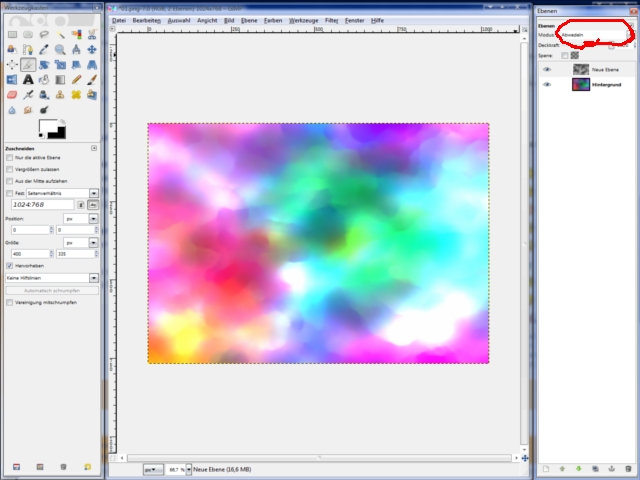
9.wir sind fast fertig. Es muss zunächst eine neue Ebene erstellt werden und wir gehen in's Farbverlaufsmenü (im Werkzeugfenster zu finden).
10.die fordere Farbe muss weiß sein und die hintere schwarz:

11.die Farbverlaufsform auf kreisförmig.
12.nun gehen wir mit dem Cursor auf die Mitte unseres Bildes (muss nicht genau die Mitte sein) halten die linke Maustaste gedrückt, ziehen die Linie bis zu einer Bildecke und lassen die Maustaste los.
13.jetzt ist unser Bild weiß und läuft nach außen hin schwarz zu.
14.als letztes wird der Ebenenmodus der Farbverlaufsebene auf Nachbelichten gestellt, um die Farben noch kräftiger zu machen und woala:
- Spoiler:

Wenn Fragen und Kritik aufkommen, dann postet
Viel Spaß

stebo- Anzahl der Beiträge : 81
Wertung/Aktivität : 100
Anmeldedatum : 22.03.10
 Re: Traumwolken Wallpaper
Re: Traumwolken Wallpaper
nya, mir gefällts nicht so, zumal mir das erste bild besser gefällt als das endergebniss. Ich finde dort den Gamma (oder iwie sowas) zu Stark.

Wasserwipf- Anzahl der Beiträge : 51
Wertung/Aktivität : 70
Anmeldedatum : 20.02.10
 Re: Traumwolken Wallpaper
Re: Traumwolken Wallpaper
Ihr müsst's ja nicht genau so wie ich machen, aber mir gefällt's so am besten.

stebo- Anzahl der Beiträge : 81
Wertung/Aktivität : 100
Anmeldedatum : 22.03.10
Befugnisse in diesem Forum
Sie können in diesem Forum nicht antworten|
|
|

 Startseite
Startseite